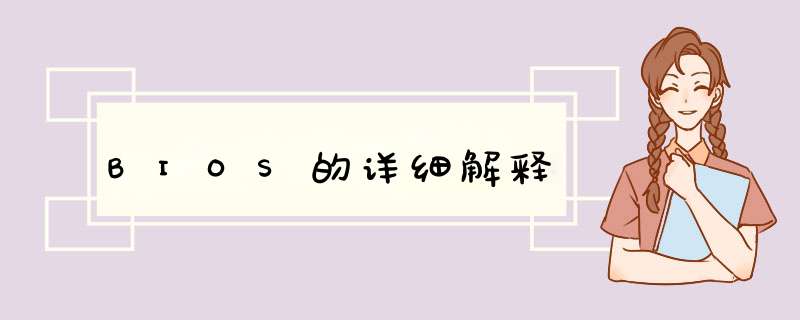
BIOS技术源于IBM PC/AT机器的流行以及第一台由康柏公司研制生产的“克隆”PC。在PC启动的过程中,BIOS担负著初始化硬件,检测硬件功能,以及引导 *** 作系统的责任。在早期,BIOS还提供一套运行时的服务程序给 *** 作系统及应用程序使用。BIOS程序存放于一个断电后内容不会丢失的只读存储器中;系统过电或被重置 (reset)时,处理器第一条指令的地址会被定位到BIOS的存储器中,让初始化程序开始运行。英特尔公司从2000年开始,发明了可扩展固件接口(Extensible Firmware Interface),用以规范BIOS的开发。而支持EFI规范的BIOS也被称为EFI BIOS。之后为了推广EFI,业界多家著名公司共同成立了统一可扩展固件接口论坛(UEFI Forum),英特尔公司将EFI 1.1规范贡献给业界,用以制订新的国际标准UEFI规范。目前UEFI规范的最新版本是2.1b,而根据来自英特尔公司的预测,到2010年,全世界将有60%以上的个人电脑使用支持UEFI规范的BIOS产品。
[编辑] 启动电脑原理当电脑的电源打开,BIOS就会由主板上的闪存(flash memory)运行,并将芯片组和存储器子系统初始化。BIOS会把自己从闪存中,解压缩到系统的主存;并且从那边开始运行。PC的BIOS代码也包含诊断功能,以保证某些重要硬件组件,像是键盘、软盘设备、输出输入端口等等,可以正常运作且正确地初始化。几乎所有的BIOS都可以选择性地运行CMOS存储器的设置程序;也就是保存BIOS会访问的用户自定义设置数据(时间、日期、硬盘细节,等等)。IBM技术参考手册中曾经包含早期PC和AT BIOS的80x86源代码。
现代的BIOS可以让用户选择由哪个设备启动电脑,如光盘驱动器、硬盘、软盘、USB 闪存盘等等。这项功能对于安装 *** 作系统、以LiveCD启动电脑、以及改变电脑找寻开机媒体的顺序特别有用。
有些BIOS系统允许用户可以选择要加载哪个 *** 作系统(例如从第二颗硬盘加载其他 *** 作系统),虽然这项功能通常是由第二阶段的开机管理程序(boot loader)来处理。
[编辑] BIOS固件由于BIOS与硬件系统集成在一起(将BIOS程序指令刻录在IC中),所以有时候也被称为固件。在大约1990年BIOS是保存在ROM(只读存储器)中而无法被修改。因为BIOS的大小和复杂程度随时间不断增加,而且硬件的更新速度加快,令BIOS也必须不断更新以支持新硬件,于是BIOS就改为存储在EEPROM或者闪存中,让用户可以轻易更新BIOS。然而,不适当的运行或是终止BIOS更新可能导致电脑或是设备无法使用。为了避免BIOS损坏,有些新的主板有备份的BIOS(“双BIOS”主板)。有些BIOS有“启动区块”,属于只读存储器的一部份,一开始就会被运行且无法被更新。这个程序会在运行BIOS前,验证BIOS其他部分是否正确无误(经由检查码,凑杂码等等)。如果启动区块侦测到主要的BIOS已损坏,通常会自动由软盘驱动器启动电脑,让用户可以修复或更新BIOS。一部份主板会在确定BIOS已损坏后自动搜索软盘驱动器看看有没有完整的BIOS文件。此时用户可以放入存储BIOS文件的软盘(例如由网上下载的更新版BIOS文件,或是自行备份的BIOS文件)。启动区块会在找到软盘中存储的BIOS文件后自动尝试更新BIOS,希望以此修复已损坏的部份。硬件制造厂商经常发出BIOS升级来更新他们的产品和修正已知的问题。
[编辑] 适配器上的BIOS芯片一台电脑系统可以包含多个BIOS固件芯片。开机BIOS主要是包含访问基本硬件组件(例如键盘或软盘驱动器)的代码。额外的适配器,例如SCSI/SATA硬盘适配器、网络适配器、显卡等,也会包含他们自己的BIOS,补充或取代系统BIOS代码中有关这些硬件的部份。 为了在开机时找到这些存储器映射的扩充只读存储器,PC BIOS会扫描物理内存,从0xC0000到0xF0000的2KB边界中查找0x55 0xaa记号,接在其后的是一个比特,表示有多少个扩充只读存储器的512位区块占据真实存储器空间。接着BIOS马上跳跃到指向由扩充只读存储器所接管的地址,以及利用BIOS服务来提供用户设置接口,注册中断矢量服务供开机后的应用程序使用,或者显示诊断的信息。
确切地说扩展卡上的ROM不能称之为BIOS。它只是一个程序片段,用来初始化自身所在的扩展卡。
[编辑] BIOS开机规格如果扩充的只读存储器想要更改系统开机启动的方式(像是从网络或是SCSI界面卡这些BIOS没有驱动的程序的设备)他可以使用BIOS开机规格 (BBS)程序设计界面注册他的能力来达到这点。如果一旦这些扩充的只读存储器使用了BBS APIs注册了之后,用户可以从BIOS的用户界面选择这些可用的开机选项。这就是为什么大部分的BBS兼容之PC BIOS皆不会允许用户进入BIOS用户界面,直到这些扩充的只读存储器已经完成运行且已经使用BBS API将他们自己注册之后才行。
BIOS是英文"BasicInput
Output
System"的缩略语,直译过来后中文名称就是"基本输入输出系统"。它的全称应该是ROM-BIOS,意思是只读存储器基本输入输出系统。其实,它是一组固化到计算机内主板上一个ROM芯片上的程序,它保存着计算机最重要的基本输入输出的程序、系统设置信息、开机上电自检程序和系统启动自举程序。
其主要功能是为计算机提供最底层的、最直接的硬件设置和控制。BIOS设置程序是储存在BIOS芯片中的,只有在开机时才可以进行设置。CMOS主要用于存储BIOS设置程序所设置的参数与数据,而BIOS设置程序主要对技巧的基本输入输出系统进行管理和设置,使系统运行在最好状态下,使用BIOS设置程序还可以排除系统故障或者诊断系统问题。
有人认为既然BIOS是"程序",那它就应该是属于软件,感觉就像自己常用的Word或Excel。但也很多人不这么认为,因为它与一般的软件还是有一些区别,而且它与硬件的联系也是相当地紧密。形象地说,BIOS应该是连接软件程序与硬件设备的一座"桥梁",负责解决硬件的即时要求。
这个是有图片的详细BIOS设置教程:http://www.enet.com.cn/article/2004/1122/A20041122363947.shtml
Virus Warning(病毒警告)
可选项:Enabled(开启)或Disabled(关闭)
这个项目是可以防止外部程序对硬盘引导扇区和硬盘分区表中内容的写入,当发生写入 *** 作时,系统会自动产生警告并暂时中断程序的执行。虽然它并不能保护整个硬盘,但是有对破坏硬盘引导扇区与文件分配表的病毒具有一定的防范作用。但是它的开启对于硬盘的分区、 *** 作系统的安装、某些磁盘工具程序的执行,以及在BIOS的升级过程中,都会出现提示警告,导致这些程序的中断。建议初级用户将这选项打开,高级用户将这项目关闭,系统默认是“Disable”。
值得说明一点的是,某些主板自带有抗病毒功能,它可以提供比普通病毒警告更高一层的预警防卫,不过当使用自带BIOS的PCI控制器(如SCSI卡或ATA硬盘控制卡)启动时,病毒可以绕过系统BIOS来进行攻击连接在这些控制器上的硬盘,这种保护将完全失效。
Quick Power On Self Test(快速加电自检测)
可选项:Enabled(开启)或Disabled(关闭)
这个设置可加快系统的自检速度,使系统跳过某些自检选项(如内存多次的检测),为了加快系统启动速度,建议高级用户开启此项目。
First/Second/Third Boot Device(第一、二、三个启动设备)
可选项:Floopy,LS120,CDROM,HDD-0,HDD-1,HDD-2,HDD-3,S-ATA,SCSI,LAN,USB,Disabled
此项目用户设置第一、二、三个设备的启动顺序,可以设置为软驱、LS120驱动器、光驱、(第0,1,2,3块)硬盘,串行ATA借口,SCSI卡,网络和USB启动等项目,也可以关闭该项目。一般用户可以将第一个启动设备直接设置为HDD-0,加快从硬盘启动速度。
Boot Other Device (从其他设备启动)
可选项:同上
此项目设置用于时候还需要从其他设备启动,一般没有需要设置就可以关闭它。
Swap Floppy Driver (切换软驱启动顺序)
可选项:Enabled(开启)或Disabled(关闭)
如果用户有两个软驱,从软盘启动且设置此项为开启状态,那么系统将从B软驱中开始引导,而不是A软驱。此项目用于多软驱的用户,一般关闭即可。
Boot Up Floppy Seek(搜索软盘驱动器)
选项:Enabled,Disabled
开启此项目开机时会自动检测软驱的存在与否,如果每次开机都要检测软驱势必会导致启动时间过长,此选项建议选择Disabled。
Boot Up NumLock status(启动时数字键盘的状态)
选项:On,OFF
开启此选项,开机会后会自动打开数字键盘供使用。一般选择ON,开启数字键盘。
Disable Unused PCI Clock(关闭未使用的PCI插槽的时钟)
选项:YES,NO
这是一个很新的设置项目,开启此选项后,系统会自动侦测未连接设备的PCI插槽,并停止向这些未使用的插槽发送数据信号;而选择NO,系统就会始终向每个PCI插槽都发送时钟信号。建议选择YES,这样会节约一些系统资源,也可以节约一些电能。
此外一些主板在此页中还有一些别的选项,不同的主板有所差异:
解释如下:
•CPU L1 Cache(CPU的一级缓存)
选项:Enabled,Disabled
此设置用于控制CPU的一级和二级缓存的开关,L1与L2 Cache对机器的整体性能有很大影响,关闭以后系统的性能会下降的非常明显,因此建议任何时候都打开此项目。
•CPU Level 2 Cache/External Cache(CPU的二级缓存/外部缓存)
选项:Enabled,Disabled
此设置用于控制CPU的主缓存开启/关闭,它对系统和超频的影响如同一级缓存,关闭L2 Cache也能够超频的成功率,但会大大降低处理器性能。
有的主板还提供CPU L2 Cache ECC Checking(CPU二级缓存ECC校验)选项
选项:Enabled,Disabled
系统可以启用CPU内部二级缓存的ECC(Error Checking and Correction,错误检查修正)检测,默认值是Enable,它可以侦察并纠正单位信号错误保持资料的准确性,对系统的稳定性有所帮助。启用ECC检测将会延迟系统自检的时间并降低系统的性能,而且必须内存支持开启这个功能才有效。
•Boot Seq &Floppy Setup (引导顺序),有的主板选项为Boot Sequence。
这项设置也是决定系统进行引导启动设备顺序顺的,若想加快系统自检的速度可设为(C Only),直接从硬盘C引导。对于一些带Raid功能的主板,他们具有额外的IDE控制器,这时应该选择SCSI/RAID首先启动。
有的主板还提供Assign IRQ For VGA(给VGA设备分配IRQ:Interrupt Request,中断请求)功能
选项:Enabled,Disabled
目前,许多高端图形卡(TNT2系列必须)都需要IRQ来增加与主板的数据交换速度,开启之后能大幅提高总体性能。相反,低端图形卡并不需要分配IRQ,在显卡的使用手册中有说明它是否调用中断,不占用中断的好处是节省系统资源。
HDD S.M.A.R.T. Capability(硬盘S.M.A.R.T.能力)
选项:Enabled,Disabled
SMART(Self-Monitoring, Analysis and Reporting Technology,自动监测、分析和报告技术)是一种硬盘保护技术,开启后能实时的监控硬盘的工作状态,报告应该可能会出现的问题隐患。打开这项目有利于提高对硬盘的保护,提高系统的可靠性。
欢迎分享,转载请注明来源:内存溢出

 微信扫一扫
微信扫一扫
 支付宝扫一扫
支付宝扫一扫
评论列表(0条)